WPS演示中怎么导入电脑本地图片的方法教学
更新日期:2023-09-24 10:38:52
来源:系统之家
手机扫码继续观看

WPS演示中怎么导入电脑本地图片的方法教学分享。在创建PPT的时候,我们常常会需要在里面去导入图片。一些用户不知道怎么在里面去导入电脑本地图片的方法,今天我们一起来看看详细的操作方法教学吧。
操作方法
首先打开wps演示,在“插入”菜单中选择“图片”按钮,如下图1所示:

点击“图片”按钮后,选择需要插入的图片后,点击“打开”按钮,如下图2所示:
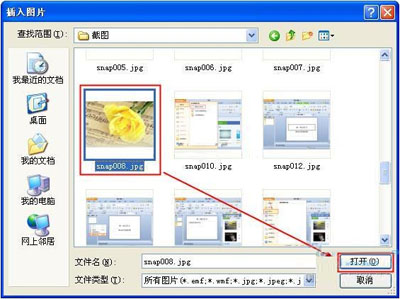
这时我们就在演示文稿中插入了上述图片,如图3,我们也可以将图片移动到你所需的地方。

该文章是否有帮助到您?
常见问题
- monterey12.1正式版无法检测更新详情0次
- zui13更新计划详细介绍0次
- 优麒麟u盘安装详细教程0次
- 优麒麟和银河麒麟区别详细介绍0次
- monterey屏幕镜像使用教程0次
- monterey关闭sip教程0次
- 优麒麟操作系统详细评测0次
- monterey支持多设备互动吗详情0次
- 优麒麟中文设置教程0次
- monterey和bigsur区别详细介绍0次
系统下载排行
周
月
其他人正在下载
更多
安卓下载
更多
手机上观看
![]() 扫码手机上观看
扫码手机上观看
下一个:
U盘重装视频












